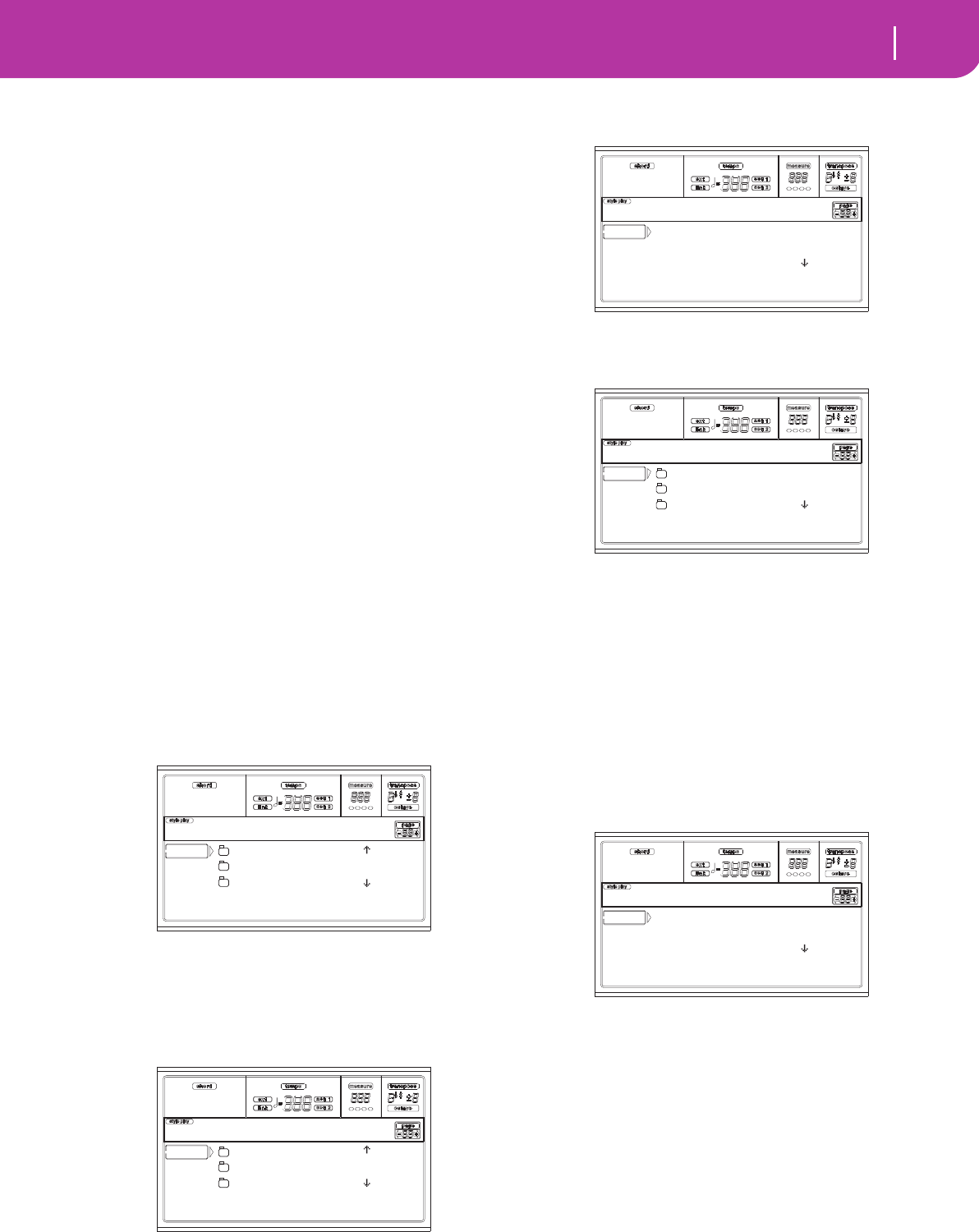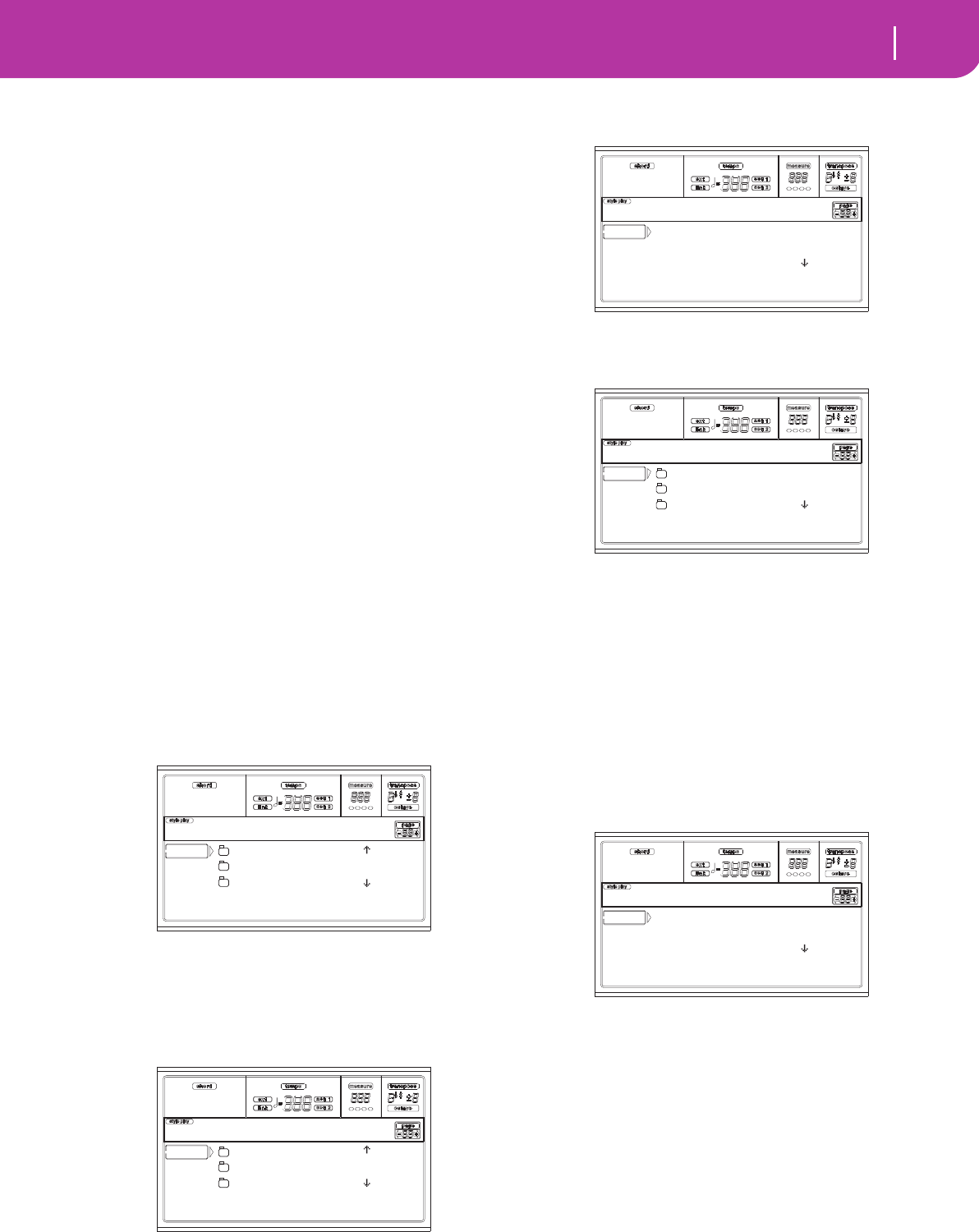
145
Environnement d’édition Card
Page 2 – ‘Save’
Vous pouvez alors:
• Créer un nouveau dossier “.SET” (voyez “Créer un
nouveau dossier ‘.SET’” on page 146).
• Sauvegarder les données dans un dossier “.SET” exis-
tant.
8. Si vous sauvegardez les données dans un dossier exis-
tant, amenez le dossier “.SET” voulu sur la première
ligne de l’écran avec les boutons E-H (défilement) (ou
les commandes TEMPO/VALUE).
9. Appuyez sur F2 (Save) pour confirmer votre choix. La
liste des banques de la carte apparaît. Seules les banques
du type sélectionné sont affichées.
10. Utilisez les boutons E-H (défilement) (ou les comman-
des TEMPO/VALUE) pour amener la banque de desti-
nation sur la première ligne de l’écran.
11. Une fois la banque de destination sélectionnée, appuyez
sur F2 (Save) pour sauvegarder les fichiers. Le message
“Are you sure?” apparaît. Appuyez sur ENTER pour
confirmer l’opération ou sur EXIT pour l’annuler.
Avertissement: Après la confirmation, les données de la
banque de destination sont effacées.
Quand l’opération est terminée (la mention “Wait” dis-
paraît), la page originale réapparaît et vous permet
d’effectuer d’autres sauvegardes.
Sauvegarder un élément individuel
Vous pouvez sauvegarder un élément individuel de votre cru.
1. Insérez une carte dans le lecteur.
2. Le contenu entier de la (“All”) mémoire interne est déjà
sélectionné. Appuyez sur F3 (Open) pour ouvrir le dos-
sier “All”. Une liste de types de données utilisateur appa-
raît (chaque type correspond à un dossier distinct).
3. Utilisez les boutons E-H (défilement) (ou les comman-
des TEMPO/VALUE) pour amener le type de données
voulu sur la première ligne de l’écran.
4. Quand le type de données est sélectionné, appuyez sur
F3 (Open) pour ouvrir le fichier et accéder aux différen-
tes banques.
5. Utilisez les boutons E-H (défilement) (ou les comman-
des TEMPO/VALUE) pour amener la banque contenant
le fichier à sauvegarder sur la première ligne de l’écran.
6. Une fois que vous avez sélectionné la banque, appuyez
sur F3 (Open) pour afficher les fichiers individuels.
7. Quand le fichier à sauvegarder est sélectionné, appuyez
sur F2 (Save) pour confirmer votre choix.
8. Le contenu de la carte apparaît à l’écran.
Vous pouvez alors:
• Créer un nouveau dossier “.SET” (voyez “Créer un
nouveau dossier ‘.SET’” on page 146).
• Sauvegarder dans un dossier “.SET” existant (les don-
nées sauvegardées sont fusionnées avec celles de la
carte).
9. Si vous sauvegardez les données dans un dossier exis-
tant, amenez le dossier “.SET” voulu sur la première
ligne de l’écran avec les boutons E-H (défilement) (ou
les commandes TEMPO/VALUE).
10. Appuyez sur F2 (Save) pour confirmer votre choix. La
liste des fichiers de la carte apparaît. Seuls les fichiers du
type sélectionné sont affichés.
Les emplacements indiqués par une série de traits
(“___”) sont vides.
11. Utilisez les boutons E-H (défilement) (ou les comman-
des TEMPO/VALUE) pour amener l’emplacement de
destination sur la première ligne de l’écran.
12. Quand la destination est sélectionnée, appuyez sur F2
(Save) pour charger le fichier. Le message “Are you
sure?” apparaît. Appuyez sur ENTER pour confirmer
l’opération ou sur EXIT pour l’annuler.
Avertissement: Après la confirmation, les données de
l’emplacement de destination sont effacées.
Quand l’opération est terminée (la mention “Wait” dis-
paraît), la page originale réapparaît et vous permet
d’effectuer d’autres sauvegardes.
GLOBAL |
PERFORM
PROGRAM |
SD SAVE OPEN CLOSE
Card:Save
USER01.STY |
USER02.STY
USER03.STY |
SD SAVE OPEN CLOSE
Card:Save
U1: 1 8B-Groove1
U1: 2 8B-Groove2
U1: 3 8B-Groove3 |
SD SAVE OPEN CLOSE
Card:Save
NEW_NAME.SET
LIVE.SET
ETHNICA.SET |
SD SAVE OPEN CLOSE
Card:Save
to U1: 1 16BeatNew
to U1: 2 8Beat
to U1: 3 _ _ _ _ _ _ |
SD SAVE OPEN CLOSE
Card:Save